- 公開日:
Outlookでメールを転送するショートカット
この記事では、Outlookでメールを転送するショートカットを紹介します。
送られてきたメールを内容はそのまま他の人にも送りたい場合は、ご紹介するショートカットキーを使用してみてください。
ショートカットで素早く転送を行って、メールの処理をさくさく進めましょう。
ショートカットキー一覧表を無料でダウンロード!
アウトルックの全ショートカットキーの一覧表を印刷できるようにPDFにしました。「登録なし」で「無料ダウンロード」できます。ファイルがWindows版とWeb版に分かれていますが両方ダウンロードできます。
Outlookでメールを転送するショートカット
ショートカットキーを使って、Outlookでメールを素早く転送する方法を紹介します。
転送したいメールを選択します。
Outlookでメールを転送するショートカットは、Ctrl + Fです。
ショートカットキーを押すと下書きが作成され、メールを転送できるようになります。あとは「宛先」と「本文」を入力するだけで転送できます。
Macでメールを転送するショートカット
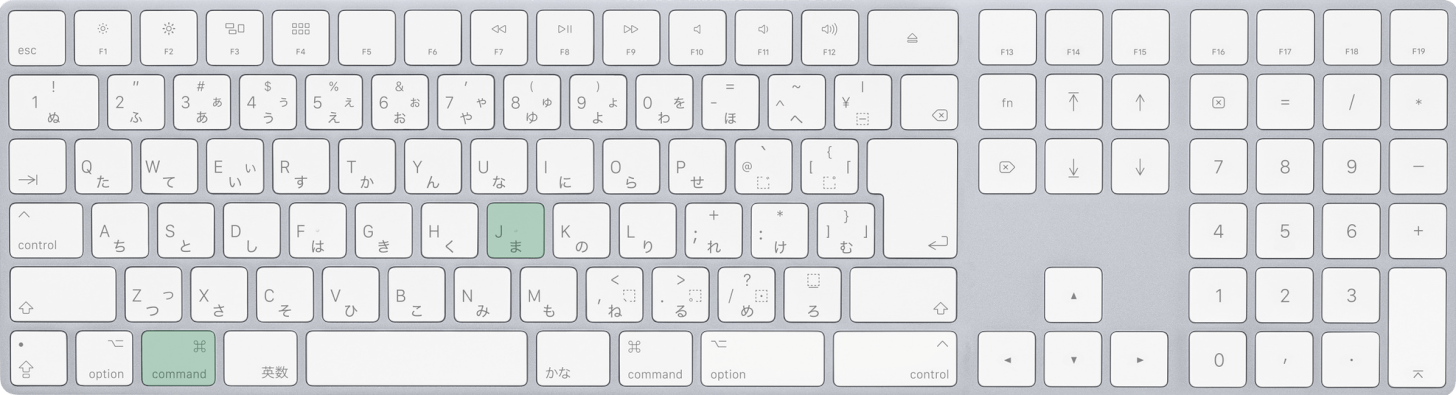
Mac版Outlookでメールを転送するショートカットは、command + Jです。
